TURNT201 MANUAL DO UTILIZADOR.
|
|
|
- Vagner Canário
- 4 Há anos
- Visualizações:
Transcrição
1 PT TURNT201 MANUAL DO UTILIZADOR
2 ÍNDICE INTRODUÇÃO 4 1 LIMITAÇÃO DE RESPONSABILIDADE 5 2 INFORMAÇÕES DE SEGURANÇA Requisitos para o adaptador de CA Aviso sobre os níveis de volume dos auscultadores e auriculares 7 3 CONTEÚDO DA EMBALAGEM 8 4 VISTA GERAL DO DISPOSITIVO Vista frontal 9 42 Parte frontal Direita Esquerda Caneta digital Teclas de função Dobrar o teclado A sua câmara rotativa Instalar a microlente Instalar a sonda térmica 11 5 CARREGAR O DISPOSITIVO Estado de carga da bateria Otimizar a duração da bateria 13 6 LIGAR O DISPOSITIVO Ligar pela primeira vez Desligar o dispositivo Modo de suspensão Despertar Operações Básicas do touchpad Operações básicas do touchscreen Impressão digital 17 7 INTERFACE WINDOWS Ecrã Iniciar Barra de tarefas 19
3 8 OPÇÕES DE CONFIGURAÇÃO E DE CONECTIVIDADE Definições do ecrã Ativação do Windows Configurar uma Conta Microsoft Substituição do Ambiente de Trabalho com o Ecrã Iniciar Afixar ou remover uma app Ligação sem fios Inserir um Cartão de Memória Ligação de um Dispositivo Externo 25 9 AJUDA E RESOLUÇÃO DE PROBLEMAS Resolução de problemas Problemas com o Ecrã e Visor Problemas com a suspensão Problemas de som Outros problemas AVISOS REGULAMENTARES DA ENTIDADE Declaração de Conformidade Informação sobre a certificação da taxa de absorção específica (SAR) Eliminação de equipamentos privados por utilizadores na União Europeia 30
4 INTRODUÇÃO Antes de começar a utilizar o dispositivo, leia com atenção as informações fornecidas que explicam o seu funcionamento. Isto garantirá que utiliza o dispositivo de forma segura e correta. O presente Manual do Utilizador aplica-se ao produto TURN T201. Pode fazer o download deste Manual do Utilizador em Consulte as condições de garantia em Para informação sobre o software (ikes), consulte Qualquer esclarecimento deverá ser solicitado para: JP Sá Couto, S.A. Rua da Guarda, Perafita - Portugal support@mymaga.eu Nota: As imagens de ecrãs e as ilustrações podem ser diferentes daquelas que aparecem no produto efetivo. mymaga é constituído por produtos educativos profissionais destinados à aquisição por Instituições educativas, Gabinetes administrativos e Conselhos educativos, Bibliotecas públicas e Museus. Para ser usado por administradores, professores ou estudantes em ambiente escolar. A jp.ik é uma marca comercial pertencente à JP Sá Couto S.A. 4
5 1. LIMITAÇÃO DE RESPONSABILIDADE Foram feitos todos os esforços possíveis para garantir a precisão deste manual, sendo que o fabricante e o distribuidor não têm qualquer tipo de responsabilidade resultante de possíveis erros ou omissões existentes neste manual ou da utilização das informações nele contidas. 2. INFORMAÇÕES DE SEGURANÇA Antes de utilizar o seu dispositivo, leia estas importantes informações sobre segurança. Contém informações gerais sobre segurança para dispositivos e pode incluir dados que não se aplicam ao seu dispositivo. Siga as informações de aviso e atenção para evitar ferimentos a si mesmo ou aos outros e para evitar danificar o seu dispositivo. Atenção: O não cumprimento das normas e dos avisos de segurança pode causar danos materiais, ferimentos graves ou morte. Certifique-se de que cumpre as seguintes instruções de segurança: Cuide e utilize o seu dispositivo corretamente; Nunca coloque o seu dispositivo perto do fogo ou de outras fontes de calor; Nunca coloque o seu dispositivo em cima de dispositivos de aquecimento, como micro-ondas, fogões ou radiadores. O dispositivo pode explodir quando é sobreaquecido. Siga todos os regulamentos locais ao eliminar dispositivos usados; Evite expor o seu dispositivo a temperaturas muito quentes ou muito frias. As temperaturas extremas podem danificar o seu dispositivo e reduzir a capacidade de carga e a vida útil do seu dispositivo; Não guarde o dispositivo em zonas muito quentes ou muito frias. Recomenda-se usar o dispositivo em temperaturas entre 5 C a 35 C; Não utilize o dispositivo ou aplicações por um determinado período de tempo caso o dispositivo esteja sobreaquecido; Não utilize o dispositivo em hospitais, aviões ou equipamentos automóveis porque pode causar interferência nociva à receção de rádio; Evite utilizar o dispositivo a uma distância de 15 cm de um pacemaker, se possível, porque este pode interferir com o pacemaker. Para minimizar a possível interferência com um pacemaker, utilize o dispositivo apenas do lado oposto ao mesmo; Desligue o dispositivo quando se encontrar em ambientes potencialmente explosivos; Cumpra sempre os regulamentos, instruções e sinais de aviso em ambientes potencialmente explosivos; 5
6 Para evitar problemas oculares, faça pausas frequentes enquanto utiliza o dispositivo; Não utilize o dispositivo se o ecrã estiver rachado ou partido; O vidro ou acrílico partido poderão causar ferimentos nas mãos e no rosto; Se for dobrado ou deformado, o dispositivo pode ser danificado e poderá causar um funcionamento defeituoso de certas partes; Não desmonte, modifique ou repare o dispositivo. Quaisquer alterações ou modificações do dispositivo poderão anular a garantia do fabricante. Se o dispositivo necessitar de assistência, leve-o a um Centro de Assistência aprovado; Permita apenas que sejam técnicos qualificados a reparar o dispositivo; Permitir que sejam técnicos não qualificados a reparar o dispositivo pode resultar em danos no dispositivo e anulará a garantia do fabricante; É importante que não utilize produtos químicos nem detergentes aquando da limpeza do dispositivo. Poderá descolorar ou corroer o exterior do dispositivo ou provocar um choque elétrico ou incêndio; Utilize apenas o dispositivo para os fins a que se destina; Se o dispositivo tiver uma luz ou um flash da câmara, não o utilize perto dos olhos de pessoas ou animais de estimação. Utilizar o flash perto dos olhos pode causar uma perda temporária da visão ou provocar lesões nos olhos. Tenha cuidado quando estiver exposto a luzes de flash; Proteja os seus dados pessoais e evite perdas de dados ou utilização indevida de informações confidenciais por terceiros; Enquanto utiliza o dispositivo, certifique-se de que cria cópias de segurança (backup) dos seus dados importantes. Os nossos dispositivos não são responsáveis pela perda de quaisquer dados; Quando eliminar o dispositivo, faça um backup de todos os dados e redefina o dispositivo para evitar a utilização indevida das suas informações por terceiros; Leia atentamente os ecrãs de autorização antes de descarregar uma aplicação. Seja particularmente cauteloso com aplicações que têm acesso a muitas funções ou a uma quantidade significativa das suas informações pessoais; Verifique regularmente as suas contas para verificar a existência de atividades não aprovadas ou suspeitas. Se encontrar qualquer sinal de utilização indevida das suas informações pessoais, contacte-nos para eliminar ou alterar as informações da sua conta; Em caso de perda ou roubo, altere a palavra-passe das suas contas para proteger a informação pessoal; Evite utilizar aplicações de fontes desconhecidas e bloqueie o dispositivo com um padrão, palavra-passe ou PIN; A ou as baterias deste produto não podem ser facilmente substituídas pelos próprios utilizadores; Banda(s) de frequência nas quais o equipamento de rádio opera: 2.4GHz e 5GHz; Potência máxima de rádio-frequência transmitida na(s) banda(s) de frequência em que o equipamento de rádio opera: 98mW a 2.4GHz e 103mW a 5GHz. Utilização limitada ao interior. Não distribua material protegido por direitos de autor sem a permissão prévia dos proprietários do conteúdo. Ao fazê-lo poderá estar a violar as leis de proteção de direitos de autor. O fabricante não se responsabiliza por questões legais causadas pela utilização ilegal de material com direitos de autor. 6
7 2.1. Requisitos para o adaptador de CA O adaptador de CA deve corresponder aos requisitos das tomadas e tensão da sua área. A aprovação regulamentar foi obtida utilizando o adaptador de CA da sua área. Nunca utilize um carregador, cabos de alimentação ou tomadas elétricas danificados. Uma instalação incorreta ou cabos elétricos de dimensão inferior à recomendada podem originar choque elétrico ou risco de incêndio. Nunca toque no cabo de alimentação com as mãos molhadas e desligue cuidadosamente o carregador puxando pela ficha e não pelo cabo. Existe risco de eletrocussão. Ligar o carregador de forma incorreta pode causar danos sérios no dispositivo. Qualquer dano resultante do uso incorreto do dispositivo anulará a garantia. O dispositivo e o carregador podem aquecer durante o carregamento. Isto é normal e não irá afetar o desempenho nem a vida útil do dispositivo. Caso a bateria fique mais quente do que o habitual, a carga pode ser interrompida. Utilize apenas carregadores, baterias e cabos aprovados. O uso de carregadores genéricos não aprovados pode reduzir a vida útil do dispositivo ou avariá-lo. Os carregadores genéricos também podem causar um incêndio ou a explosão da bateria. Não nos responsabilizamos por eventuais erros de segurança do utilizador, se o mesmo utilizar acessórios ou suplementos não aprovados pelo fabricante Aviso sobre os níveis de volume dos auscultadores e auriculares Ouvir música com níveis de som elevados e durante longos períodos de tempo pode danificar a audição. Para reduzir o risco de danos auditivos, baixe o volume para um nível seguro e confortável e reduza o período de tempo de audição a níveis elevados. Para a sua própria segurança, ajuste sempre o volume antes de utilizar auscultadores ou auriculares. Em alguns casos, os auscultadores têm um volume mais elevado, embora as definições de controlo sejam as mesmas. A alteração das predefinições de áudio ou do equalizador pode aumentar o volume e deve ser efetuada com prudência. A exposição a sons elevados enquanto caminha pode desviar a sua atenção e causar um acidente. Não utilize auscultadores quando estiver a conduzir ou a andar de bicicleta ou moto. Isto pode desviar a sua atenção e causar um acidente ou pode ser ilegal, dependo da sua região. 7
8 3. CONTEÚDO DA EMBALAGEM Um computador Um adaptador AC universal Caneta digital Uma microlente Guia rápido Sonda térmica
9 4. VISTA GERAL DO DISPOSITIVO 4.1. Vista frontal 4.2. Parte frontal Câmara rotativa Usada frequentemente para tirar autorretratos para videoconferência. Microfone Principalmente para gravação sonora e de voz. Ecrã tátil O ecrã principal controlado por toque. Botão Ligar/Desligar Premir para ligar/desligar o dispositivo. Tecla Windows Prima aqui para abrir o menu Iniciar. Touchpad Pode utilizá-lo como se estivesse a usar um rato tradicional. Altifalante O sistema de som tem dois altifalantes para reproduzir música, sons de notificação e outros dados Direita 4.4. Esquerda Suporte de caneta digital Este é o local onde coloca a caneta digital fornecida. Caneta digital Utilize-a para efetuar operações táteis e escrever confortavelmente como se o estivesse a fazer com os seus próprios dedos. Porta USB tipo C Ligue aqui os seus dispositivos que suportam USB tipo C. Ligue o adaptador fornecido para carregar a bateria. Indicador de carga Apresenta o estado de carga do seu laptop. Está azul quando a bateria estiver totalmente carregada. Ranhura do cartão de memória Micro SD Inserir aqui o seu cartão de memória Micro SD. USB tipo A Ligue aqui os seus dispositivos USB Jack áudio combinado para microfone/auscultador Ligue aqui os seus auscultadores de 3,5 mm 9
10 4.5. Caneta digital 4.6. Teclas de função Botão para apagar Com o botão premido, a ponta da sua caneta digital atua como uma borracha e permite-lhe apagar o conteúdo criado anteriormente no ecrã tátil. Este botão pode necessitar do suporte da sua aplicação. Botão cilíndrico Este botão fornece duas funções predefinidas: Clique direito - Efetue um toque no item ou objeto pretendido com o botão premido Selecionar item ou objetos - Prima e mantenha premido este botão e arraste a sua caneta pelo ecrã sobre os itens ou objetos pretendidos para os selecionar. Prima uma das seguintes teclas para executar a função pretendida. F1 Desativa ou ativa o som do sistema. F5 Diminui o brilho do ecrã. F2 Diminui o nível do volume. F6 Aumenta o brilho do ecrã. F3 Aumenta o nível do volume. F7 Abre o ecrã Definições. F4 Muda a saída do ecrã entre o seu monitor, o monitor externo (se estiver ligado) e ambos. F8 F9 Reprodução ou pausa. Prima aqui para falar com Cortana, se estiver disponível. Nota: se o seu software usar algumas das teclas de função para executar funções dedicadas, pode executar a função premindo Fn e a tecla de função pretendida. 10
11 4.7. Dobrar o teclado Este laptop suporta um ecrã tátil de 11,6 polegadas rotativo que pode ser usado de vários modos diferentes. Se abrir o dispositivo como laptop standard permite-lhe aceder ao teclado e ao teclado tátil, e se dobrar o teclado para trás do ecrã transforma-o num tablet. Também pode abrir o ecrã do notebook para cima em modo de suporte, o que é ideal para ver vídeos e apresentações A sua câmara rotativa Formando um ângulo em que a câmara fique virada para a frente pode ajustar o ângulo da câmara para baixo de modo a ficar virada para baixo num ângulo de 35 graus. Ou pode rodá-la totalmente 200 graus para a utilizar como uma câmara virada para trás Instalar a microlente Bastam poucos passos para poder transformar o dispositivo num microscópio. Para fazer isso, siga os passos abaixo Instalar a sonda térmica Pressionar delicadamente a microlente sobre a câmara traseira. Certifique-se de que a parte inferior da lente está montada na borda externa da câmara. Ativar a aplicação câmara. Posicionar delicadamente a lente por cima do(s) objeto(s) que se deseja observar. A sonda térmica expande o âmbito de exploração e permite aos estudantes realizarem experiências que nenhum outro dispositivo no mercado oferece. A sonda deteta flutuações na temperatura ambiente, transferindo os dados recebidos para a plataforma ikes através da ligação de áudio. 11
12 5. CARREGAR O DISPOSITIVO 5.1. Estado de carga da bateria Carregar a sua bateria: 1. Ligue a extremidade USB tipo C do adaptador à porta USB tipo C, que pode encontrar no lado esquerdo do seu laptop. 2. Ligue o adaptador a uma tomada de parede 3. Deverá ver que o indicador da bateria acende a vermelho. 4. Quando a bateria estiver totalmente carregada, o indicador da bateria ficará azul Quando o sistema estiver desligado, demorará cerca de 5 horas para carregar totalmente a bateria. Depois de estar totalmente carregada, a vida da bateria atinge 6 horas em reprodução de video full HD Nota: se a carga restante da bateria for 90% ou superior, ao ligar o adaptador a bateria não será totalmente carregada. Inspecionar o estado da bateria No Ambiente de trabalho, mova o cursor até ao ícone da bateria na barra de tarefas. Aparece uma caixa de diálogo emergente apresentando a percentagem de carga restante, conforme indicado abaixo: Os ícones seguintes representam o estado da bateria dos dispositivos: A bateria está totalmente carregada. A bateria está a começar a descarregar. A bateria irá descarregar completamente e tem de ser carregada. O indicador led da bateria está a piscar a vermelho. A bateria está a carregar. 12
13 5.2. Otimizar a duração da bateria Os nossos dispositivos contêm opções que permitem otimizar a duração da bateria. A bateria é um consumível. Portanto, quando utilizada por um longo período, a sua capacidade diminui. Caso a bateria do dispositivo se encontre reduzida para metade do seu tempo inicial, recomenda-se a compra de uma bateria nova. Quando não utilizar a bateria por um longo período tempo, deverá guardá-la após o respetivo carregamento (recomenda-se carregá-la pelo menos até 30% ou 40% da sua capacidade). Tal prolongará o tempo de vida útil da bateria do seu dispositivo. Ao personalizar algumas opções, poderá utilizar o seu dispositivo durante mais tempo e a duração da bateria prolonga-se entre carregamentos: Feche todas as aplicações desnecessárias; Desative o Bluetooth caso não esteja a utilizar; Desative a ligação a Wi-Fi caso não esteja a utilizar a Internet; Desative a sincronização automática das aplicações; Diminua o tempo de retroiluminação; Diminua o brilho do ecrã. 13
14 6. LIGAR O DISPOSITIVO 6.1. Ligar pela primeira vez Caso seja a primeira vez que o dispositivo é ligado, ligar o adaptador CA e carregar completamente a bateria. Para ligar o dispositivo, premir o botão Ligar/Desligar (normalmente 1 a 2 segundos) até ligar o monitor e aparecer o ecrã principal. O dispositivo precisa que execute a configuração inicial, que inclui: Ativar o seu Windows 10; Iniciar sessão para criar a sua conta Microsoft; Configurar uma ligação sem fios e mais. Siga as instruções acima para completar a configuração inicial Desligar o dispositivo Guarde todos os seus dados antes de desligar o dispositivo. Para desligar o dispositivo, realize os passos a seguir: Clique no ícone do Windows no canto esquerdo do Ambiente de Trabalho, ou prima a tecla Windows no teclado. No menu Iniciar, clique na opção "Ligação" e selecione Desligar no menu de opções de ligação, conforme indicado abaixo Modo de suspensão Enquanto estiver afastado do seu dispositivo, é recomendado colocá-lo em modo de suspensão. Para colocar o dispositivo no modo de suspensão: Feche o painel de visualização; Prima brevemente o botão de ligação uma vez; Abra o menu Iniciar e clique em Ligar/Desligar e depois Suspensão. Aviso: É recomendado colocar o seu dispositivo em modo de suspensão que o pretender mover. 14
15 6.4. Despertar Para despertar o seu dispositivo, realize um dos passos a seguir: Prima brevemente o botão de ligação uma vez; Toque no touchpad, prima qualquer tecla no teclado ou abra o painel de visualização Operações Básicas do touchpad O touchpad funciona como um rato tradicional. Utilizando o touchpad poderá movimentar o cursor e clicar no botão esquerdo, no botão direito do rato e efetuar um duplo clique. As ações efetivamente disponíveis dependem no entanto da aplicação. Clicar com o botão esquerdo (ou clicar) Clicar com o botão direito Arrastar Toque uma vez na superfície do touchpad ou prima uma vez o canto inferior esquerdo do touchpad. Prima uma vez no canto inferior direito do touchpad. Prima e mantenha premido o canto esquerdo e mova (arraste) depois o dedo pela superfície do touchpad. Deslocamento vertical Arraste dois dedos verticalmente no touchpad. Deslocamento horizontal Arraste dois dedos horizontalmente no touchpad. 15
16 6.6. Operações básicas do touchscreen Quando transforma o seu laptop num tablet, é ideal para utilizar os seus dedos ou a caneta digital para efetuar muitas ações. Não use objetos aguçados para tocar no ecrã, ou este pode ficar danificado ou riscado. Não toque no ecrã tátil com um material condutor. Pode provocar uma avaria. As funções de suporte dependem da aplicação. Toque Toque uma vez num item para iniciar uma aplicação, abrir um link ou executar uma função opcional. É semelhante ao clique com o botão esquerdo do rato. Toque duplo Prima ligeiramente duas vezes com o dedo para selecionar um item. Premir e manter Prima e deixe o dedo num item. Aparece informação detalhada ou é aberto um menu com mais opções para o item. É semelhante ao clique com o botão direito do rato. Juntar e afastar os dedos Junte ou afaste os dedos em conjunto enquanto toca no ecrã. Isto corresponde ao aumento e diminuição do zoom em aplicações visuais, tais como imagens e mapas. Rodar Deslizar Coloque dois ou mais dedos num item e rode depois a mão. Isto permite-lhe rodar um objeto. (Nota: Nem todos os itens podem ser rodados, dependendo da aplicação.) Arraste o dedo pelo ecrã. Pode percorrer assim listas e páginas, e também pode mover um objeto, desenhar ou escrever, dependendo da aplicação. 16
17 6.7. Impressão digital Se vir este ícone no lado direito do botão de ligação, o seu laptop está equipado com a funcionalidade de início de sessão através de impressão digital. Para ativar esta funcionalidade, siga os passos seguintes para completar a configuração: 1. Abra a página Definições (Settings) e selecione Contas (Accounts). Para ver como abrir a página Definições (Settings). 2. Na página Contas (Accounts), selecione Opções de início de sessão (Sign-in options). Nota: Antes de configurar a sua opção de início de sessão com impressão digital, tem de definir primeiro a sua palavra-passe, se ainda não tiver definido uma. 3. No campo Impressão digital (Fingerprint), clique em Configurar (Setup). Será ativada uma funcionalidade denominada Windows Hello. 17
18 4. Clique em Começar (Get started) aqui, e o sistema pedirá que encoste a sua impressão digital na caixa emergente, conforme apresentado abaixo.shown below. O sistema irá pedir que repita este processo várias vezes. Será pedido aqui que defina o seu PIN para o caso de o Windows Hallo ficar indisponível por algum motivo. Depois de seguir as instruções apresentadas no ecrã, poderá iniciar sessão no laptop com a sua impressão digital. 18
19 7. INTERFACE WINDOWS 7.1. Ecrã Iniciar When you turn on the DEVICE, the Start screen is displayed, which allows you to access many features and installed applications (also referred to as apps) at one glance. Para iniciar as funcionalidades clique no ícone da app ou prima a tecla Windows e a tecla Tab ao mesmo tempo Barra de tarefas A barra preta na parte inferior do ambiente de trabalho é designada Barra de Tarefas. Esta fornece várias funcionalidades importantes: Menu Iniciar Caixa de Pesquisa Área de atalhos de Apps Área de notificação 19
20 Menu Iniciar Para abrir o menu Iniciar, clique sobre o ícone do Windows (ou botão Iniciar), ou prima uma vez a tecla Windows no teclado. Caixa de Pesquisa Cortana Ao lado do menu Iniciar encontra-se a caixa de pesquisa. Ao selecionar esta caixa, irá aparecer uma nova janela. Este é o ícone Cortana. Cortana é uma nova assistente virtual integrada no Windows 10. A Cortana pode ser controlada pelo teclado ou por comandos de voz. É utilizada para realizar pesquisas inteligentes e muito mais. Após configurar a Cortana, a caixa de pesquisa ficará assim: 20
21 Área de atalhos de Apps Nesta área, poderá inserir os atalhos das aplicações que utiliza com mais frequência. Área de notificação O lado direito da barra de tarefas contém vários ícones que indicam o estado do seu dispositivo, é a designada Área de Notificação. Clique aqui para visualizar mais ícones ocultos. Mostra o estado atual da bateria. Mostra o estado da ligação da rede sem fios. Clique aqui para ver as notificações do sistema e vários atalhos. 21
22 8. OPÇÕES DE CONFIGURAÇÃO E DE CONECTIVIDADE 8.1. Definições do ecrã Para aceder às definições do ecrã, siga os passos abaixo: Clique no ícone do Windows no canto esquerdo inferior do Ambiente de Trabalho, ou pressione a tecla Windows no teclado. Selecione Definições para abrir o menu de definições Ativação do Windows Aqui pode configurar a sua conta Microsoft. Para fazer isso no menu Definições (abra o menu Iniciar e clique em Definições), clique em "Atualização e Segurança" e selecione "Ativar". A seguir, se necessário, siga as instruções para ativar o Windows. 22
23 8.3. Configurar uma Conta Microsoft Para partilhar ficheiros ou definições com outros dispositivos com o Windows 10, ou transferir/comprar apps na Loja Microsoft, precisa configurar a sua Conta Microsoft. Para configurar a conta Microsoft, abra o menu Definições, selecione "A sua Conta", selecione "Em alternativa, iniciar sessão com uma conta Microsoft" e siga as instruções para registar Informações Sobre a sua Conta Substituição do Ambiente de Trabalho com o Ecrã Iniciar Se estiver mais familiarizado com a interface do Windows 8, poderá configurar o seu dispositivo para mostrar, em alternativa, o ecrã Iniciar sempre que ligar o seu dispositivo. Para o fazer, por favor siga os passos seguintes: Abra o ecrã Definições Selecione Personalização No ecrã de personalização, ative a opção "Utilizar Iniciar em ecrã inteiro" Desta forma, sempre que ligar o seu portátil irá aparecer o ecrã Iniciar Afixar ou remover uma app Para afixar uma app no menu Iniciar ou na Barra de Tarefas siga os seguintes passos: Selecione o Menu Iniciar e "Todas as Apps" Clique com o botão direito sobre o app desejada e aparecerá um novo menu de opções. Clique em "Afixar em Iniciar" ou "Afixar na Barra de Tarefas" para adicionar a app ao menu Iniciar/Barra de Tarefas. Para remover uma app, clique com o botão direito sobre a app que deseja remover do menu Iniciar/Barra de Tarefas. A seguir, clique no "Remover de Iniciar" ou "Remover da Barra de Tarefas" para remover a app. 23
24 8.6. Ligação sem fios Para ativar a ligação sem fios, abra o menu de definições e selecione a opção "Rede e Internet". Selecione "Wi-Fi" e defina como Ligado (ON). Certifique-se de que o modo de Avião está desativado para que a ligação Wi-Fi possa funcionar. Para se ligar a uma Rede Local Sem Fios, quando uma ligação sem fios tiver sido ativada, o dispositivo irá procurar automaticamente uma rede sem fios e irá exibi-la na lista de redes. Para se ligar à rede pretendida, basta clicar no nome da rede e depois em "Ligar". Nota: Algumas redes requerem uma chave de segurança de rede ou uma palavra-passe para efetuar a ligação. Se necessário, solicite estas informações ao administrador de rede ou o Fornecedor de Serviços Internet (ISP) Inserir um Cartão de Memória É possível utilizar Cartões Micro SD como discos amovíveis e trocar dados com dispositivos digitais como, por exemplo, uma câmara digital, uma câmara de vídeo, um leitor de MP3, etc. Para inserir o cartão micro SD, siga estes passos: Insira o cartão micro SD, conforme mostrado; Siga a mensagem que aparece no ecrã e selecione para abrir e ver ficheiros; O Explorador do Windows executa e mostra todas as pastas e ficheiros nos cartões micro SD, para que possa salvar, mover e eliminar dados quando está a utilizar um dispositivo de armazenamento. Para remover o cartão de memória: Prima e solte o cartão. O cartão irá aparecer; Retire o cartão, segurando na extremidade do mesmo. 24
25 8.8. Ligação de um Dispositivo Externo O dispositivo está equipado com uma porta USB tipo C e uma porta USB tipo A compatível com dispositivos USB. Ao conectar um dispositivo USB a uma porta USB no seu computador, o Windows carrega automaticamente um driver para esse dispositivo. Depois do driver ter sido instalado a primeira vez, poderá desconectar e voltar a conectar o dispositivo sem executar quaisquer passos adicionais. Nota: Se o Windows necessitar que instale o driver antes de efetuar a ligação, verifique a documentação fornecida pelo fabricante do dispositivo antes de ligar o dispositivo. Para desligar um dispositivo de armazenamento USB, certifique-se de ter clicado antes no ícone Remover Hardware com Segurança na área de notificação da Barra de Tarefas. Confirme também que a transferência de dados foi concluída. Por fim, será exibida uma notificação que lhe permite remover o dispositivo. Nota: Se o dispositivo USB utilizar um cabo de alimentação, ligue o dispositivo a uma fonte de alimentação antes de o ligar. 25
26 9. AJUDA E RESOLUÇÃO DE PROBLEMAS 9.1. Resolução de problemas Este capítulo descreve alguns problemas comuns e as soluções sugeridas, bem como formas de recuperar o dispositivo após uma falha do sistema. Esteja ciente de que os problemas e as soluções descritas neste capítulo são apresentados apenas a título de exemplo. Os mesmos não devem ser considerados como técnicas definitivas de resolução de problemas. Poderá necessitar da ajuda do seu revendedor ou fornecedor de assistência técnica para resolver alguns problemas. Quando detetar um problema, pare imediatamente de utilizar o dispositivo pois qualquer ação adicional poderá causar perdas de dados ou danos. Tome nota das atividades do sistema e das ações que efetuou antes do problema ocorrer. Forneça informações detalhadas ao seu fornecedor de serviços para permitir uma resolução mais rápida do problema. Para qualquer problema siga os seguintes passos: Reiniciar o dispositivo; Verificar a ligação WI-FI; Repor a ligação WI-FI; Ligar o portátil a uma tomada para o carregar durante, pelo menos, uma hora Problemas com o Ecrã e Visor Quando ligo o dispositivo, não aparece nada no ecrã. Se o ecrã estiver apagado, certifique-se que: O adaptador CA está ligado ao computador e o cabo de alimentação está ligado a uma tomada elétrica funcional; O dispositivo está ligado (prima novamente o botão ligar/desligar para confirmar). Se o ecrã continuar apagado após a realização correta destes passos o dispositivo necessita de assistência. O ecrã apaga-se enquanto o computador está ligado. Se o ecrã desligar enquanto o computador estiver a funcionar, isso significa que entrou em modo de suspensão. Para o ativar novamente, prima o botão para ligar/desligar. O ecrã fica ilegível ou distorcido Certifique-se que: A resolução do ecrã e a qualidade da cor estão corretamente definidas; O tipo de monitor está correto. Surgem caracteres incorretos no ecrã. O sistema operativo e os programas estão instalados corretamente? Caso estejam instalados e configurados corretamente o dispositivo tem de ser reparado. 26
27 O ecrã está apagado. Se o adaptador CA está ligado ou estiver a ser utilizada a bateria, e o indicador de estado da bateria estiver ligado, prima F6 para aumentar a luminosidade do ecrã. Prima o botão para ligar/desligar para despertar do modo de suspensão. Se o problema persistir, verifique se a resolução do ecrã e a cor estão corretamente definidas, ou se o tipo de monitor está correto Problemas com a suspensão Surge uma mensagem de erro critico de bateria fraca e o dispositivo desliga-se. A carga da bateria está a ficar fraca. Ligue o adaptador CA ao dispositivo. O dispositivo entra no modo de suspensão imediatamente após ser ligado. Certifique-se de que a bateria está carregada. A temperatura de funcionamento também pode estar demasiado alta. Desloque-se para um ambiente mais fresco e tente ligar o dispositivo. O dispositivo não sai do modo de suspensão e o dispositivo não funciona. Se o dispositivo estiver no modo de suspensão, ligue o adaptador CA e em seguida, prima o botão Ligar/Desligar. Caso o seu dispositivo esteja desligado, ligue primeiro o adaptador CA e, em seguida, prima o botão Ligar/Desligar para retomar o funcionamento Problemas de som Os altifalantes não emitem som mesmo quando o volume é aumentado. Certifique-se que: A função Sem Som está desligada; A ficha de áudio não está a ser utilizada; Os altifalantes estão selecionados como dispositivo de reprodução Outros problemas O dispositivo não responde. Para desligar o seu dispositivo, prima sem soltar o botão Ligar/Desligar durante 6 ou mais segundos. Caso o dispositivo continue a não responder, retire o adaptador CA. O seu dispositivo poderá ficar bloqueado quando entra no modo de suspensão durante uma operação de comunicação. Desative o temporizador de suspensão quando estiver a trabalhar na rede. O dispositivo externo ligado não funciona. Não ligue nem desligue quaisquer cabos de dispositivos externos, exceto USB, enquanto o dispositivo estiver ligado. Caso contrário, poderá danificar o seu dispositivo. Quando utilizar um dispositivo externo com um consumo energético elevado, tal como uma unidade de disco ótico USB externa, utilize um adaptador de corrente do dispositivo externo. Caso contrário, o dispositivo pode não ser reconhecido ou o sistema pode encerrar. 27
28 10. AVISOS REGULAMENTARES DA ENTIDADE Declaração de Conformidade Česky [Czech] J. P. Sá Couto S.A. tímto prohlašuje, že tento MG116A50 je ve shodě se základními požadavky a dalšími příslušnými ustanoveními směrnice 2014/53/EU. Lietuvių [Lithuanian] šiuo J. P. Sá Couto S.A. deklaruoja, kad šis MG116A50 atitinka esminius reikalavimus ir kitas 2014/53/EU Direktyvos nuostatas. Dansk [Danish] Undertegnede J. P. Sá Couto S.A. erklærer herved, at følgende udstyr MG116A50 Hoverholder de væsentlige krav og øvrige relevante krav i direktiv 2014/53/EU. Nederlands [Dutch] Hierbij verklaart J. P. Sá Couto S.A. dat het toestel MG116A50 in overeenstemming is met de essentiële eisen en de andere relevante bepalingen van richtlijn 2014/53/EU. Deutsch [German] Hiermit erklärt J. P. Sá Couto S.A., dass sich das Gerät MG116A50 in Übereinstimmung mit den grundlegenden Anforderungen und den übrigen einschlägigen Bestimmungen der Richtlinie 2014/53/EU befindet. Malti [Maltese] Hawnhekk, J. P. Sá Couto S.A., jiddikjara li dan MG116A50 jikkonforma mal-ħtiġijiet essenzjali u ma provvedimenti oħrajn relevanti li hemm fid-dirrettiva 2014/53/EU. Português [Portuguese] A J. P. Sá Couto S.A. declara que este MG116A50 está conforme com os requisitos essenciais e outras disposições da Diretiva 2014/53/EU. Ελληνική [Greek] ΜΕ ΤΗΝ ΠΑΡΟΥΣΑ J. P. Sá Couto S.A. ΔΗΛΩΝΕΙ ΟΤΙ MG116A50 ΣΥΜΜΟΡΦΩΝΕΤΑΙ ΠΡΟΣ ΤΙΣ ΟΥΣΙΩΔΕΙΣ ΑΠΑΙΤΗΣΕΙΣ ΚΑΙ ΤΙΣ ΛΟΙΠΕΣ ΣΧΕΤΙΚΕΣ ΔΙΑΤΑΞΕΙΣ ΤΗΣ ΟΔΗΓΙΑΣ 2014/53/EU. Slovensko [Slovenian] J. P. Sá Couto S.A. izjavlja, da je ta MG116A50 v skladu z bistvenimi zahtevami in ostalimi relevantnimi določili direktive 2014/53/EU. Français [French] Par la présente J. P. Sá Couto S.A. déclare que l'appareil MG116A50 est conforme aux exigences essentielles et aux autres dispositions pertinentes de la directive 2014/53/EU. Slovensky [Slovak] J. P. Sá Couto S.A. týmto vyhlasuje, že MG116A50 spĺňa základné požiadavky a všetky príslušné ustanovenia Smernice 2014/53/EU. 28
29 Eesti [Estonian] Käesolevaga kinnitab J. P. Sá Couto S.A. seadme MG116A50 vastavust direktiivi 2014/53/EU põhinõuetele ja nimetatud direktiivist tulenevatele teistele asjakohastele sätetele. Magyar [Hungarian] Alulírott, J. P. Sá Couto S.A. nyilatkozom, hogy a MG116A50 megfelel a vonatkozó alapvetõ követelményeknek és az 2014/53/EU irányelv egyéb elõírásainak. English Hereby, J. P. Sá Couto S.A., declares that this MG116A50 is in compliance with the essential requirements and other relevant provisions of Directive 2014/53/EU. Polski [Polish] Niniejszym J. P. Sá Couto S.A. oświadcza, że MG116A50 jest zgodny z zasadniczymi wymogami oraz pozostałymi stosownymi postanowieniami Dyrektywy 2014/53/EU. Español [Spanish] Por medio de la presente J. P. Sá Couto S.A. declara que el MG116A50 cumple con los requisitos esenciales y cualesquiera otras disposiciones aplicables o exigibles de la Directiva 2014/53/EU. Íslenska [Icelandic] Hér með lýsir J. P. Sá Couto S.A. yfir því að MG116A50 er í samræmi við grunnkröfur og aðrar kröfur, sem gerðar eru í tilskipun 2014/53/EU. Italiano [Italian] Con la presente J. P. Sá Couto S.A. dichiara che questo MG116A50 è conforme ai requisiti essenziali ed alle altre disposizioni pertinenti stabilite dalla direttiva 2014/53/EU. Suomi [Finnish] J. P. Sá Couto S.A. vakuuttaa täten että MG116A50 tyyppinen laite on direktiivin 2014/53/EU oleellisten vaatimusten ja sitä koskevien direktiivin muiden ehtojen mukainen. Latviski [Latvian] Ar šo J. P. Sá Couto S.A. deklarē, ka MG116A50 atbilst Direktīvas 2014/53/EU būtiskajām prasībām un citiem ar to saistītajiem noteikumiem. Română [Romanian] Prin prezenta, J. P. Sá Couto SA, declară că acest lucru MG116A50 este în conformitate cu cerințele esențiale şi alte prevederi relevante ale Directivei 2014/53/EU. Svenska [Swedish] Härmed intygar J. P. Sá Couto S.A. att denna MG116A50 står I överensstämmelse med de väsentliga egenskapskrav och övriga relevanta bestämmelser som framgår av direktiv 2014/53/EU. Norsk [Norwegian] J. P. Sá Couto S.A. erklærer herved at utstyret MG116A50 er i samsvar med de grunnleggende krav og øvrige relevante krav i direktiv 2014/53/EU. Pode fazer o download da Declaração CE de conformidade em 29
30 10.2. Informação sobre a certificação da taxa de absorção específica (SAR) ESTE DISPOSITIVO CUMPRE AS DIRETRIZES INTERNACIONAIS, RELATIVAS À EXPOSIÇÃO A ONDAS DE RÁDIO. O seu dispositivo é um transmissor e recetor de rádio. Foi desenvolvido para não exceder os limites de exposição a ondas de rádio (campos eletromagnéticos de radiofrequência) definidos pelas diretrizes internacionais. As diretivas foram elaboradas por um organismo científico independente (ICNIRP) e estabelecem margens de segurança destinadas a garantir a proteção de todas as pessoas independentemente da idade ou estado de saúde. As diretrizes sobre a exposição às ondas de rádio utilizam uma unidade de medida conhecida como Taxa de Absorção Específica ou SAR. O limite SAR para dispositivos móveis é de 2,0 W/kg. Os testes de SAR são executados usando posições padronizadas de funcionamento, com o dispositivo a transmitir no mais elevado nível de potência certificado, em todas as bandas de frequência testadas. Durante a sua utilização, os valores SAR reais deste dispositivo são geralmente valores mais baixos que os acima referidos. Isto é devido ao facto de que, para fins de eficiência do sistema e para minimizar as interferências na rede, a potência de funcionamento do seu dispositivo móvel é automaticamente reduzida quando a potência máximo não é necessária para a chamada. Quando mais baixa a saída de potência do dispositivo, mais baixo é o valor SAR. Organizações como por exemplo a Organização Mundial de Saúde, a US Food and Drug Administration sugerem que, as pessoas que estão preocupadas com a exposição e que querem reduzir ainda mais a exposição a campos de radiofrequência, podem utilizar o kits mãos livres para manter o dispositivo sem fios longe da cabeça e do corpo durante a utilização do dispositivo, ou reduzir o tempo de utilização Eliminação de equipamentos privados por utilizadores na União Europeia Este símbolo no produto ou na sua embalagem indica que este produto não deve ser eliminado junto com o lixo doméstico. É da sua responsabilidade eliminar o equipamento rejeitado entregando-o num ponto de recolha indicado para a reciclagem de equipamentos elétricos e eletrónicos. A recolha e reciclagem em separado de equipamentos rejeitado ajudará a conservar os recursos naturais e a garantir que a reciclagem seja feita de modo a proteger a saúde humana e o ambiente. Para obter mais informações sobre locais onde possa entregar os equipamentos rejeitados para fins de reciclagem, entre em contacto com a sua câmara municipal, o serviço de recolha de lixo local ou a loja na qual adquiriu o produto. 30
31 PT TURNT201
SLIDES201 MANUAL DO UTILIZADOR.
 PT SLIDES201 MANUAL DO UTILIZADOR www.mymaga.eu ÍNDICE INTRODUÇÃO 4 1 LIMITAÇÃO DE RESPONSABILIDADE 5 2 INFORMAÇÕES DE SEGURANÇA 5 2.1 Requisitos para o adaptador de CA 7 2.2 Aviso sobre os níveis de volume
PT SLIDES201 MANUAL DO UTILIZADOR www.mymaga.eu ÍNDICE INTRODUÇÃO 4 1 LIMITAÇÃO DE RESPONSABILIDADE 5 2 INFORMAÇÕES DE SEGURANÇA 5 2.1 Requisitos para o adaptador de CA 7 2.2 Aviso sobre os níveis de volume
Índice 85 21/01/ :29:50
 Índice Conteúdo da embalagem... 86 Início... 87 Descrição do ARCHOS... 88 Assistente de instalação... 90 Ligação a uma rede WiFi... 91 A interface Android TM... 92 Familiarização com a tecnologia Android
Índice Conteúdo da embalagem... 86 Início... 87 Descrição do ARCHOS... 88 Assistente de instalação... 90 Ligação a uma rede WiFi... 91 A interface Android TM... 92 Familiarização com a tecnologia Android
MANUAL DO UTILIZADOR.
 MANUAL DO UTILIZADOR PT www.mymaga.eu INDEX INTRODUÇÃO 4 1 LIMITAÇÃO DE RESPONSABILIDADE 5 2 2.1 2.2 INFORMAÇÕES DE SEGURANÇA Requisitos para o adaptador de CA Aviso sobre os níveis de volume dos auscultadores
MANUAL DO UTILIZADOR PT www.mymaga.eu INDEX INTRODUÇÃO 4 1 LIMITAÇÃO DE RESPONSABILIDADE 5 2 2.1 2.2 INFORMAÇÕES DE SEGURANÇA Requisitos para o adaptador de CA Aviso sobre os níveis de volume dos auscultadores
WHO KNOWS IT ALL? MANUAL DO UTILIZADOR.
 WHO KNOWS IT ALL? MANUAL DO UTILIZADOR PT www.mymaga.eu ÍNDICE INTRODUÇÃO 4 1 LIMITAÇÃO DE RESPONSABILIDADE 5 2 2.1 2.2 INFORMAÇÕES DE SEGURANÇA Requisitos para o adaptador de CA Aviso sobre os níveis
WHO KNOWS IT ALL? MANUAL DO UTILIZADOR PT www.mymaga.eu ÍNDICE INTRODUÇÃO 4 1 LIMITAÇÃO DE RESPONSABILIDADE 5 2 2.1 2.2 INFORMAÇÕES DE SEGURANÇA Requisitos para o adaptador de CA Aviso sobre os níveis
Declaração de conformidade regulamentar
 Declaração de conformidade regulamentar Declaração de conformidade com as diretivas e normas da UE Български [Bulgarian] Kobo Inc. декларира, че този оборудване е в съответствие със съществените изисквания
Declaração de conformidade regulamentar Declaração de conformidade com as diretivas e normas da UE Български [Bulgarian] Kobo Inc. декларира, че този оборудване е в съответствие със съществените изисквания
Precauções. Desligue-o num avião Respeite as limitações relacionadas. Não utilize o seu telemóvel num avião.
 Precauções Leia cuidadosamente e respeite os termos abaixo apresentados: Modo de arranque seguro Não utilize o seu telemóvel em locais proibidos, caso contrário poderá provocar interferências ou situações
Precauções Leia cuidadosamente e respeite os termos abaixo apresentados: Modo de arranque seguro Não utilize o seu telemóvel em locais proibidos, caso contrário poderá provocar interferências ou situações
ÌNDICE Introdução 3. Clique em cada item para saltar para a página respetiva.
 Guia de Utilizador Clique em cada item para saltar para a página respetiva. ÌNDICE Introdução 3 1. Limitação de responsabilidade 3 2. Informações de segurança 3 2.1. Requisitos para o adaptador de CA 5
Guia de Utilizador Clique em cada item para saltar para a página respetiva. ÌNDICE Introdução 3 1. Limitação de responsabilidade 3 2. Informações de segurança 3 2.1. Requisitos para o adaptador de CA 5
IdeaTab A3000. Guia Quick Start v1.0
 IdeaTab A3000 Guia Quick Start v1.0 Bem-vindo Câmara frontal Botão do volume Leia atentamente este guia antes de utilizar o seu IdeaTab. O guia irá ajudá-lo a aceder a sugestões sobre a configuração e
IdeaTab A3000 Guia Quick Start v1.0 Bem-vindo Câmara frontal Botão do volume Leia atentamente este guia antes de utilizar o seu IdeaTab. O guia irá ajudá-lo a aceder a sugestões sobre a configuração e
Este manual descreve as características comuns à maioria dos modelos. Algumas funcionalidades podem não estar disponíveis no seu computador.
 Iniciar aqui Copyright 2013 Hewlett-Packard Development Company, L.P. Windows é uma marca registada da Microsoft Corporation nos E.U.A. As informações contidas neste documento estão sujeitas a alterações
Iniciar aqui Copyright 2013 Hewlett-Packard Development Company, L.P. Windows é uma marca registada da Microsoft Corporation nos E.U.A. As informações contidas neste documento estão sujeitas a alterações
Seagate Wireless Manual do usuário
 Seagate Wireless Manual do usuário Modelo: 1AYBA5 Clique aqui para acessar uma versão online atualizada desse documento. Você encontrará o conteúdo mais recente, bem como ilustrações expansíveis, navegação
Seagate Wireless Manual do usuário Modelo: 1AYBA5 Clique aqui para acessar uma versão online atualizada desse documento. Você encontrará o conteúdo mais recente, bem como ilustrações expansíveis, navegação
1. Lista de itens. 2. Descrição geral do dispositivo
 1. Lista de itens 1. 2. Transformador CA 3. Estojo de transporte 4. Cabo USB 5. 6. Cartão de garantia 7. Avisos legais e de segurança 2. Descrição geral do dispositivo 1 2 9 3 4 5 6 7 8 10 11 12 13 14
1. Lista de itens 1. 2. Transformador CA 3. Estojo de transporte 4. Cabo USB 5. 6. Cartão de garantia 7. Avisos legais e de segurança 2. Descrição geral do dispositivo 1 2 9 3 4 5 6 7 8 10 11 12 13 14
Multimédia. Manual do utilizador
 Multimédia Manual do utilizador Copyright 2007 Hewlett-Packard Development Company, L.P. Microsoft é uma marca comercial registada da Microsoft Corporation nos E.U.A. As informações aqui contidas estão
Multimédia Manual do utilizador Copyright 2007 Hewlett-Packard Development Company, L.P. Microsoft é uma marca comercial registada da Microsoft Corporation nos E.U.A. As informações aqui contidas estão
Observância da regulamentação e informação de segurança importante
 Observância da regulamentação e informação de segurança importante Certificação da regulamentação/marcas de aprovação para o seu dispositivo podem ser encontradas em Configurações > Sobre Kobo Aura H2O
Observância da regulamentação e informação de segurança importante Certificação da regulamentação/marcas de aprovação para o seu dispositivo podem ser encontradas em Configurações > Sobre Kobo Aura H2O
Lenovo Vibe C2. Guia de início rápido. Lenovo K10a40. Leia este guia com atenção antes de utilizar o smartphone.
 Lenovo Vibe C2 Guia de início rápido Lenovo K10a40 Leia este guia com atenção antes de utilizar o smartphone. Leitura antes de utilizar o smartphone Para sua segurança Antes de montar, carregar ou usar
Lenovo Vibe C2 Guia de início rápido Lenovo K10a40 Leia este guia com atenção antes de utilizar o smartphone. Leitura antes de utilizar o smartphone Para sua segurança Antes de montar, carregar ou usar
Manual de instruções TAB-10C
 Manual de instruções TAB-10C010-232 Felicitações na compra do seu novo tablet! Este manual contém informações importantes de segurança e funcionamento, a fim de evitar acidentes! Por favor, leia este manual
Manual de instruções TAB-10C010-232 Felicitações na compra do seu novo tablet! Este manual contém informações importantes de segurança e funcionamento, a fim de evitar acidentes! Por favor, leia este manual
Seagate Wireless Plus Manual do usuário
 Seagate Wireless Plus Manual do usuário Modelo: 1AYBA4 Clique aqui para acessar uma versão online atualizada desse documento. Você encontrará o conteúdo mais recente, bem como ilustrações expansíveis,
Seagate Wireless Plus Manual do usuário Modelo: 1AYBA4 Clique aqui para acessar uma versão online atualizada desse documento. Você encontrará o conteúdo mais recente, bem como ilustrações expansíveis,
Multimédia Manual do utilizador
 Multimédia Manual do utilizador Copyright 2007 Hewlett-Packard Development Company, L.P. Windows é uma marca registada da Microsoft Corporation nos EUA. As informações aqui contidas estão sujeitas a alterações
Multimédia Manual do utilizador Copyright 2007 Hewlett-Packard Development Company, L.P. Windows é uma marca registada da Microsoft Corporation nos EUA. As informações aqui contidas estão sujeitas a alterações
Lenovo Vibe B. Guia de início rápido. Lenovo A2016b30. Leia este guia com atenção antes de utilizar o smartphone.
 Lenovo Vibe B Guia de início rápido Lenovo A2016b30 Leia este guia com atenção antes de utilizar o smartphone. Leitura antes de utilizar o smartphone Para sua segurança Antes de montar, carregar ou usar
Lenovo Vibe B Guia de início rápido Lenovo A2016b30 Leia este guia com atenção antes de utilizar o smartphone. Leitura antes de utilizar o smartphone Para sua segurança Antes de montar, carregar ou usar
Lenovo K5. Guia de início rápido. Lenovo A7010a48. Leia este guia com atenção antes de utilizar o smartphone.
 Lenovo K5 Guia de início rápido Lenovo A7010a48 Leia este guia com atenção antes de utilizar o smartphone. Leitura antes de utilizar o smartphone Para sua segurança Antes de montar, carregar ou usar o
Lenovo K5 Guia de início rápido Lenovo A7010a48 Leia este guia com atenção antes de utilizar o smartphone. Leitura antes de utilizar o smartphone Para sua segurança Antes de montar, carregar ou usar o
2. informações de segurança 2.1. Requisitos para o adaptador de CA 2.2. Aviso sobre os níveis de volume dos auscultadores e auriculares
 guia de utilização índice 1. Limitação de responsabilidade 2. informações de segurança 2.1. Requisitos para o adaptador de CA 2.2. Aviso sobre os níveis de volume dos auscultadores e auriculares 3. garantia
guia de utilização índice 1. Limitação de responsabilidade 2. informações de segurança 2.1. Requisitos para o adaptador de CA 2.2. Aviso sobre os níveis de volume dos auscultadores e auriculares 3. garantia
MOVES201 MANUAL DO UTILIZADOR.
 PT MOVES201 MANUAL DO UTILIZADOR www.mymaga.eu ÍNDICE INTRODUÇÃO 4 1 LIMITAÇÃO DE RESPONSABILIDADE 5 2 INFORMAÇÕES DE SEGURANÇA 5 2.1 Requisitos para o adaptador de CA 7 2.2 Aviso sobre os níveis de volume
PT MOVES201 MANUAL DO UTILIZADOR www.mymaga.eu ÍNDICE INTRODUÇÃO 4 1 LIMITAÇÃO DE RESPONSABILIDADE 5 2 INFORMAÇÕES DE SEGURANÇA 5 2.1 Requisitos para o adaptador de CA 7 2.2 Aviso sobre os níveis de volume
 1.1 1.2 2.1 2.2 2.3 3.1 3.2 INTRODUÇÃO À UTILIZAÇÃO DO SEU TELEMÓVEL Conheça a localização das funcionalidades do seu telemóvel, botões, ecrã e ícones. Na parte de trás do seu telefone, poderá observar
1.1 1.2 2.1 2.2 2.3 3.1 3.2 INTRODUÇÃO À UTILIZAÇÃO DO SEU TELEMÓVEL Conheça a localização das funcionalidades do seu telemóvel, botões, ecrã e ícones. Na parte de trás do seu telefone, poderá observar
GUIA DE CONSULTA RÁPIDA Microsoft Surface Hub
 GUIA DE CONSULTA RÁPIDA Microsoft Surface Hub Saiba como tirar pleno partido das potencialidades do grupo com o Microsoft Surface Hub. Índice Iniciar sessão Faça uma chamada Adicionar pessoas a uma chamada
GUIA DE CONSULTA RÁPIDA Microsoft Surface Hub Saiba como tirar pleno partido das potencialidades do grupo com o Microsoft Surface Hub. Índice Iniciar sessão Faça uma chamada Adicionar pessoas a uma chamada
1 Advertências de segurança
 Índice Aviso 1. Advertências de segurança 2. Visão geral 3. Instalação do cartão SIM 4. Instalação do cartão de memória 5. Carregar a bateria 6. Ligar / desligar 7. Guia para a tela de início Android 8.
Índice Aviso 1. Advertências de segurança 2. Visão geral 3. Instalação do cartão SIM 4. Instalação do cartão de memória 5. Carregar a bateria 6. Ligar / desligar 7. Guia para a tela de início Android 8.
Multimédia Manual do utilizador
 Multimédia Manual do utilizador Copyright 2007 Hewlett-Packard Development Company, L.P. Microsoft é uma marca comercial registada da Microsoft Corporation nos E.U.A. As informações aqui contidas estão
Multimédia Manual do utilizador Copyright 2007 Hewlett-Packard Development Company, L.P. Microsoft é uma marca comercial registada da Microsoft Corporation nos E.U.A. As informações aqui contidas estão
Câmara PQI Air. Manual do utilizador - Câmara "PQI Air"
 P1 Manual do utilizador - Câmara "PQI Air" Botão Inserir o cartão SD É necessário um cartão SD para capturar fotografias e vídeos. A câmara de vídeo suporta cartões SDHC até 32GB. 1. Abra a tampa do cartão
P1 Manual do utilizador - Câmara "PQI Air" Botão Inserir o cartão SD É necessário um cartão SD para capturar fotografias e vídeos. A câmara de vídeo suporta cartões SDHC até 32GB. 1. Abra a tampa do cartão
Tablet PC POLARIS 803
 Tablet PC POLARIS 803 Inhaltsverzeichnis / Table of content 53-60 Manual de consulta rápida do tablet / PT 2 Polaris 803 Manual de consulta rápida do tablet Android Ver. 4.4.2 Português Obrigado por ter
Tablet PC POLARIS 803 Inhaltsverzeichnis / Table of content 53-60 Manual de consulta rápida do tablet / PT 2 Polaris 803 Manual de consulta rápida do tablet Android Ver. 4.4.2 Português Obrigado por ter
Como atualizar o seu tablet ou PC TOSHIBA Windows para o Windows 10
 Como atualizar o seu tablet ou PC TOSHIBA Windows para o Windows 10 Caro(a) cliente, A informação incluída neste documento explica como atualizar determinados tablets ou PC TOSHIBA Windows com o Windows
Como atualizar o seu tablet ou PC TOSHIBA Windows para o Windows 10 Caro(a) cliente, A informação incluída neste documento explica como atualizar determinados tablets ou PC TOSHIBA Windows com o Windows
Android Ver Português
 ENDEAVOUR 800QC Manual de consulta rápida do tablet Android Ver. 4.2.2 Português Obrigado por ter decidido adquirir um produto Blaupunkt. Fez uma escolha sensata. Naturalmente, fornecer-lhe-emos também
ENDEAVOUR 800QC Manual de consulta rápida do tablet Android Ver. 4.2.2 Português Obrigado por ter decidido adquirir um produto Blaupunkt. Fez uma escolha sensata. Naturalmente, fornecer-lhe-emos também
ThinkPad X Series. Manual de Instalação
 Part Number: 92P1934 ThinkPad X Series Manual de Instalação Lista de verificação de componentes A IBM agradece a sua preferência por um IBM ThinkPad X Series. Confronte os itens indicados nesta lista com
Part Number: 92P1934 ThinkPad X Series Manual de Instalação Lista de verificação de componentes A IBM agradece a sua preferência por um IBM ThinkPad X Series. Confronte os itens indicados nesta lista com
Multimédia Manual do Utilizador
 Multimédia Manual do Utilizador Copyright 2007 Hewlett-Packard Development Company, L.P. Microsoft é uma marca registada da Microsoft Corporation nos E.U.A. As informações aqui contidas estão sujeitas
Multimédia Manual do Utilizador Copyright 2007 Hewlett-Packard Development Company, L.P. Microsoft é uma marca registada da Microsoft Corporation nos E.U.A. As informações aqui contidas estão sujeitas
Aspeto. 1.Objetiva; 2.Botão de gravação 3.Botão para tirar fotografias _ POR 01
 Aspeto 3 2 1 1.Objetiva; 2.Botão de gravação 3.Botão para tirar fotografias POR 01 13 10 12 11 6 7 8 9 4.Porta Micro USB 5.Interruptor de Alimentação da bateria 4 6.Botão subir página 7.Botão de Alimentação
Aspeto 3 2 1 1.Objetiva; 2.Botão de gravação 3.Botão para tirar fotografias POR 01 13 10 12 11 6 7 8 9 4.Porta Micro USB 5.Interruptor de Alimentação da bateria 4 6.Botão subir página 7.Botão de Alimentação
Estação de ancoragem de viagem USB-C HP. Manual do Utilizador
 Estação de ancoragem de viagem USB-C HP Manual do Utilizador Copyright 2016 HP Development Company, L.P. Microsoft é uma marca comercial registada ou uma marca comercial da Microsoft Corporation nos Estados
Estação de ancoragem de viagem USB-C HP Manual do Utilizador Copyright 2016 HP Development Company, L.P. Microsoft é uma marca comercial registada ou uma marca comercial da Microsoft Corporation nos Estados
JABRA STEALTH UC. Manual de Utilizador. jabra.com/stealthuc
 Manual de Utilizador jabra.com/stealthuc 2015 GN Netcom A/S. Todos os direitos reservados. Jabra é uma marca comercial registada da GN Netcom A/S. Todas as restantes marcas comerciais aqui incluídas são
Manual de Utilizador jabra.com/stealthuc 2015 GN Netcom A/S. Todos os direitos reservados. Jabra é uma marca comercial registada da GN Netcom A/S. Todas as restantes marcas comerciais aqui incluídas são
Welcome to the World of PlayStation Manual de início rápido
 Welcome to the World of PlayStation Manual de início rápido Português PCH-2016 7025578 Utilizar o teu sistema PlayStation Vita pela primeira vez Manter premido durante 5 segundos Liga o teu sistema PS
Welcome to the World of PlayStation Manual de início rápido Português PCH-2016 7025578 Utilizar o teu sistema PlayStation Vita pela primeira vez Manter premido durante 5 segundos Liga o teu sistema PS
Moldura Digital 1091 Moldura digital IPS Full HD
 Moldura Digital 1091 Moldura digital IPS Full HD Manual do Utilizador Índice Introdução... 2 Precauções de segurança... 2 Caraterísticas... 3 Conteúdo da embalagem... 4 Controlos e Conetores... 5 Controlo
Moldura Digital 1091 Moldura digital IPS Full HD Manual do Utilizador Índice Introdução... 2 Precauções de segurança... 2 Caraterísticas... 3 Conteúdo da embalagem... 4 Controlos e Conetores... 5 Controlo
Multimédia. Número de publicação do documento: Este manual explica como utilizar os recursos de áudio e vídeo do computador.
 Multimédia Número de publicação do documento: 410777-131 Abril de 2006 Este manual explica como utilizar os recursos de áudio e vídeo do computador. Conteúdo 1 Hardware de multimédia Utilizar a unidade
Multimédia Número de publicação do documento: 410777-131 Abril de 2006 Este manual explica como utilizar os recursos de áudio e vídeo do computador. Conteúdo 1 Hardware de multimédia Utilizar a unidade
Comece aqui Guia de início rápido
 Sistema de Cinema em Casa Blu-ray Disc /DVD BDV-N5200W PT Comece aqui Guia de início rápido BDV-N5200W 1 Conteúdo da embalagem/configurar os altifalantes BDV-N5200W 2 3 Ligar o televisor Ligar outros dispositivos
Sistema de Cinema em Casa Blu-ray Disc /DVD BDV-N5200W PT Comece aqui Guia de início rápido BDV-N5200W 1 Conteúdo da embalagem/configurar os altifalantes BDV-N5200W 2 3 Ligar o televisor Ligar outros dispositivos
Bem-vindo. Peças do microfone. Descrição das teclas
 Bem-vindo Obrigado por ter adquirido a nova Coluna Portátil Sem Fios Karaoke SY-XK5. Leia este manual antes de operar o produto e preste atenção às advertências mencionadas abaixo. Guarde este manual em
Bem-vindo Obrigado por ter adquirido a nova Coluna Portátil Sem Fios Karaoke SY-XK5. Leia este manual antes de operar o produto e preste atenção às advertências mencionadas abaixo. Guarde este manual em
Mini câmara Wifi prática
 Mini câmara Wifi prática Referência: X99PC Versão: 1.3 Língua: Portugués WWW.CLIPSONIC.COM Comprou um produto da marca CLIPSONIC o qual agradecemos. Temos o maior cuidado no desenho, na ergonomia e na
Mini câmara Wifi prática Referência: X99PC Versão: 1.3 Língua: Portugués WWW.CLIPSONIC.COM Comprou um produto da marca CLIPSONIC o qual agradecemos. Temos o maior cuidado no desenho, na ergonomia e na
Version 1.0. Intenso Music Runner
 Version 1.0 Intenso Music Runner Manual de instruções Página 1-7 PT Índice Índice... 1 Indicações... 2 1. Geral do aparelho... 3 2. Conteúdo da embalagem... 3 3. Conectar a um computador... 3 a. Conectar
Version 1.0 Intenso Music Runner Manual de instruções Página 1-7 PT Índice Índice... 1 Indicações... 2 1. Geral do aparelho... 3 2. Conteúdo da embalagem... 3 3. Conectar a um computador... 3 a. Conectar
Edimax Gemini Kit de atualização de roaming Wi-Fi doméstico RE11 Guia de instalação rápida
 Edimax Gemini Kit de atualização de roaming Wi-Fi doméstico RE11 Guia de instalação rápida 02-2017 / v2.0 I. Informações sobre o produto I-1. Conteúdo da embalagem - RE11S x 2 - CD com QIG para vários
Edimax Gemini Kit de atualização de roaming Wi-Fi doméstico RE11 Guia de instalação rápida 02-2017 / v2.0 I. Informações sobre o produto I-1. Conteúdo da embalagem - RE11S x 2 - CD com QIG para vários
Ashampoo Rescue Disc
 1 Ashampoo Rescue Disc O Software permite-lhe criar um CD, DVD ou Pen USB de restauro que pode utilizar para: 1. Restaurar uma cópia de segurança para o seu disco rígido principal. Isto não pode ser efetuado
1 Ashampoo Rescue Disc O Software permite-lhe criar um CD, DVD ou Pen USB de restauro que pode utilizar para: 1. Restaurar uma cópia de segurança para o seu disco rígido principal. Isto não pode ser efetuado
Usar o Notebook da GIGABYTE pela primeira vez
 Parabéns pela aquisição deste Notebook da GIGABYTE! Este Manual permite-lhe fazer a instalação de forma correcta e rápida do seu equipamento. Para mais detalhes, por favor navegue em www.gigabyte.com.
Parabéns pela aquisição deste Notebook da GIGABYTE! Este Manual permite-lhe fazer a instalação de forma correcta e rápida do seu equipamento. Para mais detalhes, por favor navegue em www.gigabyte.com.
Guia rápido de utilização
 Guia rápido de utilização Componentes e controlos 1. Botão voltar, acender a luz 2. Ecrã táctil 3. Botão reinicializar 4. Indicador de carga 5. Ranhura para cartão de memória 6. Porta Micro USB 7. Botão
Guia rápido de utilização Componentes e controlos 1. Botão voltar, acender a luz 2. Ecrã táctil 3. Botão reinicializar 4. Indicador de carga 5. Ranhura para cartão de memória 6. Porta Micro USB 7. Botão
JABRA PRO 935. Manual de Utilizador. jabra.com/pro935
 JABRA PRO 935 Manual de Utilizador jabra.com/pro935 2015 GN Netcom A/S. Todos os direitos reservados. Jabra é uma marca comercial registada da GN Netcom A/S. Todas as outras marcas comerciais aqui incluídas
JABRA PRO 935 Manual de Utilizador jabra.com/pro935 2015 GN Netcom A/S. Todos os direitos reservados. Jabra é uma marca comercial registada da GN Netcom A/S. Todas as outras marcas comerciais aqui incluídas
JABRA PRO 925. Manual de Utilizador. jabra.com/pro925
 JABRA PRO 925 Manual de Utilizador jabra.com/pro925 2015 GN Netcom A/S. Todos os direitos reservados. Jabra é uma marca comercial registada da GN Netcom A/S. Todas as outras marcas comerciais aqui incluídas
JABRA PRO 925 Manual de Utilizador jabra.com/pro925 2015 GN Netcom A/S. Todos os direitos reservados. Jabra é uma marca comercial registada da GN Netcom A/S. Todas as outras marcas comerciais aqui incluídas
Instalação. Ponto de acesso sem fios NETGEAR ac WAC120. Conteúdo da embalagem. NETGEAR, Inc. 350 East Plumeria Drive San Jose, CA USA
 Marcas comerciais NETGEAR, o logótipo NETGEAR e Connect with Innovation são marcas registadas e/ou marcas comerciais registadas da NETGEAR, Inc. e/ou das suas subsidiárias nos Estados Unidos e/ou em outros
Marcas comerciais NETGEAR, o logótipo NETGEAR e Connect with Innovation são marcas registadas e/ou marcas comerciais registadas da NETGEAR, Inc. e/ou das suas subsidiárias nos Estados Unidos e/ou em outros
JABRA EVOLVE 80. Manual de Utilizador. jabra.com/evolve80
 Manual de Utilizador jabra.com/evolve80 2014 GN Netcom A/S/GN Netcom US, Inc. Todos os direitos reservados. Jabra é uma marca comercial registada da GN Netcom A/S. Todas as restantes marcas comerciais
Manual de Utilizador jabra.com/evolve80 2014 GN Netcom A/S/GN Netcom US, Inc. Todos os direitos reservados. Jabra é uma marca comercial registada da GN Netcom A/S. Todas as restantes marcas comerciais
Manual do Utilizador
 Manual do Utilizador Copyright 2017 HP Development Company, L.P. As informações contidas neste documento estão sujeitas a alterações sem aviso prévio. As únicas garantias que cobrem os produtos e serviços
Manual do Utilizador Copyright 2017 HP Development Company, L.P. As informações contidas neste documento estão sujeitas a alterações sem aviso prévio. As únicas garantias que cobrem os produtos e serviços
MANUAL DO UTILIZADOR
 MANUAL DO UTILIZADOR 1. Peças da câmara de vídeo 1: Botão de pré-visualização 2: Botão do menu 3: Ecrã LCD 4: Tomada HDMI 5: Indicação do modo 6: LED de alimentação 7: Botão do obturador 8: LED de carregamento
MANUAL DO UTILIZADOR 1. Peças da câmara de vídeo 1: Botão de pré-visualização 2: Botão do menu 3: Ecrã LCD 4: Tomada HDMI 5: Indicação do modo 6: LED de alimentação 7: Botão do obturador 8: LED de carregamento
Compatibilidade: Este dispositivo pode ser emparelhado como um kit mãos livres com qualquer compatível dispositivo com Bluetooth 2.1 ou superior.
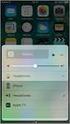 Bem-vindo Obrigado por ter adquirido o novo Transmissor FM Bluetooth Sytech SY-1537BT. Para um uso adequado deste produto, leia cuidadosamente o manual de instruções. Para evitar danos ou lesões, respeite
Bem-vindo Obrigado por ter adquirido o novo Transmissor FM Bluetooth Sytech SY-1537BT. Para um uso adequado deste produto, leia cuidadosamente o manual de instruções. Para evitar danos ou lesões, respeite
Manual do utilizador. Sempre pronto a ajudar SPA4355/12. Questões? Contacte a Philips
 Sempre pronto a ajudar Registe o seu produto e obtenha suporte em www.philips.com/welcome Questões? Contacte a Philips SPA4355/12 Manual do utilizador Índice 1 Importante 2 Segurança 2 Aviso 2 Português
Sempre pronto a ajudar Registe o seu produto e obtenha suporte em www.philips.com/welcome Questões? Contacte a Philips SPA4355/12 Manual do utilizador Índice 1 Importante 2 Segurança 2 Aviso 2 Português
CONHEÇA O SEU X5-EVO
 CONHEÇA O SEU X5-EVO O que há dentro da caixa? Computador Vídeo Inteligente para Ciclismo X5-Evo Cabo micro-usb Cartão de Garantia Sensor de Batimentos Cardíacos (Opcional) NOTA: - Utilize apenas os acessórios
CONHEÇA O SEU X5-EVO O que há dentro da caixa? Computador Vídeo Inteligente para Ciclismo X5-Evo Cabo micro-usb Cartão de Garantia Sensor de Batimentos Cardíacos (Opcional) NOTA: - Utilize apenas os acessórios
OTOsuite. Manual de instalação. Português
 OTOsuite Manual de instalação Português Este documento descreve como instalar o software OTOsuite a partir de um DVD, de uma pen USB ou de um ficheiro zipado. Requisitos do sistema Processador de 1,5 GHz
OTOsuite Manual de instalação Português Este documento descreve como instalar o software OTOsuite a partir de um DVD, de uma pen USB ou de um ficheiro zipado. Requisitos do sistema Processador de 1,5 GHz
Guia rápido de utilização
 Guia rápido de utilização Componentes e controlos 1. Botão Pág. Seguinte 2. Botão Pág. Anterior 3. Botão teclado Botão de início 4. Botão voltar 5. Botão direcional / Botão aceitar 6. Botão menu 7. Botão
Guia rápido de utilização Componentes e controlos 1. Botão Pág. Seguinte 2. Botão Pág. Anterior 3. Botão teclado Botão de início 4. Botão voltar 5. Botão direcional / Botão aceitar 6. Botão menu 7. Botão
Compatibilidade: Este dispositivo pode ser emparelhado como um kit mãos livres com qualquer compatível dispositivo com Bluetooth 2.1 ou superior.
 Bem-vindo Obrigado por ter adquirido o novo Transmissor FM Bluetooth Sytech SY-1536BT. Para beneficiar totalmente desta unidade leia este manual de instruções com atenção. Para evitar danos ou lesões,
Bem-vindo Obrigado por ter adquirido o novo Transmissor FM Bluetooth Sytech SY-1536BT. Para beneficiar totalmente desta unidade leia este manual de instruções com atenção. Para evitar danos ou lesões,
USB Tablet. Guia de instalação
 USB Tablet Guia de instalação Índice Introdução...3 Características...3 Normas de segurança...4 Verifique o conteúdo da embalagem...4 Capítulo 1: Instalação...5 Software...5 Procedimento de instalação:...5
USB Tablet Guia de instalação Índice Introdução...3 Características...3 Normas de segurança...4 Verifique o conteúdo da embalagem...4 Capítulo 1: Instalação...5 Software...5 Procedimento de instalação:...5
 1.1 1.2 2.1 2.2 2.3 3.1 3.2 INTRODUÇÃO À UTILIZAÇÃO DO SEU TELEMÓVEL Conheça a localização das funcionalidades do seu telemóvel, botões, ecrã e ícones. Na parte de trás do seu telefone, poderá observar
1.1 1.2 2.1 2.2 2.3 3.1 3.2 INTRODUÇÃO À UTILIZAÇÃO DO SEU TELEMÓVEL Conheça a localização das funcionalidades do seu telemóvel, botões, ecrã e ícones. Na parte de trás do seu telefone, poderá observar
Vodafone Negócios. Manual de utilizador. Telefone Fixo Express com Base Vodafone 312/612 Vodafone One Net
 Vodafone Negócios Manual de utilizador Telefone Fixo Express com Base Vodafone 312/612 Vodafone One Net Preparação do Telefone Conteúdo da Embalagem 1 Telefone 2 Bateria 3 Base de apoio 4 Auricular 5
Vodafone Negócios Manual de utilizador Telefone Fixo Express com Base Vodafone 312/612 Vodafone One Net Preparação do Telefone Conteúdo da Embalagem 1 Telefone 2 Bateria 3 Base de apoio 4 Auricular 5
Lenovo Vibe K6. Guia de início rápido. Lenovo K33b36. Leia este guia com atenção antes de utilizar o smartphone.
 Lenovo Vibe K6 Guia de início rápido Lenovo K33b36 Leia este guia com atenção antes de utilizar o smartphone. Leitura antes de utilizar o smartphone Para sua segurança Antes de montar, carregar ou usar
Lenovo Vibe K6 Guia de início rápido Lenovo K33b36 Leia este guia com atenção antes de utilizar o smartphone. Leitura antes de utilizar o smartphone Para sua segurança Antes de montar, carregar ou usar
Altifalante HP Roar Plus. Outras funcionalidades
 Altifalante HP Roar Plus Outras funcionalidades Copyright 2014 Hewlett-Packard Development Company, L.P. Microsoft, Windows e Windows Vista são marcas comerciais do grupo de empresas Microsoft registadas
Altifalante HP Roar Plus Outras funcionalidades Copyright 2014 Hewlett-Packard Development Company, L.P. Microsoft, Windows e Windows Vista são marcas comerciais do grupo de empresas Microsoft registadas
DENVER BPB-100C. Manual de instruções
 DENVER BPB-100C Manual de instruções MANUAL DO UTILIZADOR 1. Precauções de segurança 1) Não use nem guarde a unidade em locais perigosos ou com temperatura alta. 2) Não exponha a unidade à chuva. 3) Não
DENVER BPB-100C Manual de instruções MANUAL DO UTILIZADOR 1. Precauções de segurança 1) Não use nem guarde a unidade em locais perigosos ou com temperatura alta. 2) Não exponha a unidade à chuva. 3) Não
Manual de instruções TAB-P705W-132
 Manual de instruções TAB-P705W-132 Felicitações na compra do seu novo tablet! Este manual contém informações importantes de segurança e funcionamento, a fim de evitar acidentes! Por favor, leia este manual
Manual de instruções TAB-P705W-132 Felicitações na compra do seu novo tablet! Este manual contém informações importantes de segurança e funcionamento, a fim de evitar acidentes! Por favor, leia este manual
Número de publicação do documento:
 Multimédia Número de publicação do documento: 405774-131 Maio de 2006 Este manual explica como utilizar os recursos de hardware e software de multimédia do computador. Os recursos de multimédia variam
Multimédia Número de publicação do documento: 405774-131 Maio de 2006 Este manual explica como utilizar os recursos de hardware e software de multimédia do computador. Os recursos de multimédia variam
Obrigado por adquirir este aparelho de MP3. Antes de utilizá-lo, leia estas instruções para que possa operar o aparelho correctamente.
 Obrigado por adquirir este aparelho de MP3. Antes de utilizá-lo, leia estas instruções para que possa operar o aparelho correctamente. A. Cuidados 1) Desligue o aparelho quando não estiver a utilizá-lo.
Obrigado por adquirir este aparelho de MP3. Antes de utilizá-lo, leia estas instruções para que possa operar o aparelho correctamente. A. Cuidados 1) Desligue o aparelho quando não estiver a utilizá-lo.
EM4591 Repetidor Wi-Fi universal com WPS
 EM4591 Repetidor Wi-Fi universal com WPS 2 PORTUGUÊS EM4591 Repetidor Wi-Fi universal com WPS Índice 1.0 Introdução... 2 1.1 Conteúdo da embalagem... 2 1.2 Descrição geral do dispositivo... 2 2.0 Onde
EM4591 Repetidor Wi-Fi universal com WPS 2 PORTUGUÊS EM4591 Repetidor Wi-Fi universal com WPS Índice 1.0 Introdução... 2 1.1 Conteúdo da embalagem... 2 1.2 Descrição geral do dispositivo... 2 2.0 Onde
Altifalante boombox compatível com Bluetooth
 Altifalante boombox compatível com Bluetooth Referência: TES162 Versão: 1,3 Língua: Portuguese WWW.CLIPSONIC.COM Comprou um produto da marca CLIPSONIC o qual agradecemos. Temos o maior cuidado no desenho,
Altifalante boombox compatível com Bluetooth Referência: TES162 Versão: 1,3 Língua: Portuguese WWW.CLIPSONIC.COM Comprou um produto da marca CLIPSONIC o qual agradecemos. Temos o maior cuidado no desenho,
JABRA PRO 925. Manual de Utilizador. jabra.com/pro925
 JABRA PRO 925 Manual de Utilizador jabra.com/pro925 2015 GN Netcom A/S. Todos os direitos reservados. Jabra é uma marca comercial registada da GN Netcom A/S. Todas as outras marcas comerciais aqui incluídas
JABRA PRO 925 Manual de Utilizador jabra.com/pro925 2015 GN Netcom A/S. Todos os direitos reservados. Jabra é uma marca comercial registada da GN Netcom A/S. Todas as outras marcas comerciais aqui incluídas
JABRA SPORT coach wireless
 JABRA SPORT coach wireless Manual de Utilizador jabra.com/sportcoachwireless 2015 GN Netcom A/S. Todos os direitos reservados. Jabra é uma marca comercial registada da GN Netcom A/S. Todas as restantes
JABRA SPORT coach wireless Manual de Utilizador jabra.com/sportcoachwireless 2015 GN Netcom A/S. Todos os direitos reservados. Jabra é uma marca comercial registada da GN Netcom A/S. Todas as restantes
PORTUGUÊS 1. ÍNDICE 1. Diagrama do produto... 2 Estrutura e Interfaces Iniciar... 2
 PORTUGUÊS 1 ÍNDICE 1. Diagrama do produto... 2 Estrutura e Interfaces... 2 2. Iniciar... 2 3. Instruções de funcionamento... 2 3.1 Cartão e USB... 2 3.2 Modo Imagem... 3 4. Ficheiro... 4 5. Calendário...
PORTUGUÊS 1 ÍNDICE 1. Diagrama do produto... 2 Estrutura e Interfaces... 2 2. Iniciar... 2 3. Instruções de funcionamento... 2 3.1 Cartão e USB... 2 3.2 Modo Imagem... 3 4. Ficheiro... 4 5. Calendário...
JABRA BOOST. Manual de Utilizador. jabra.com/boost
 Manual de Utilizador jabra.com/boost 2014 GN Netcom A/S. Todos os direitos reservados. Jabra é uma marca comercial registada da GN Netcom A/S. Todas as restantes marcas comerciais aqui incluídas são propriedade
Manual de Utilizador jabra.com/boost 2014 GN Netcom A/S. Todos os direitos reservados. Jabra é uma marca comercial registada da GN Netcom A/S. Todas as restantes marcas comerciais aqui incluídas são propriedade
Acer Aspire V Guia rápido
 Acer Aspire V5- Guia rápido Registo do produto Ao utilizar o dispositivo pela primeira vez, recomenda-se que o registe. O registo dar-lhe-á acesso a vantagens úteis, como: Assistência mais rápida por representantes
Acer Aspire V5- Guia rápido Registo do produto Ao utilizar o dispositivo pela primeira vez, recomenda-se que o registe. O registo dar-lhe-á acesso a vantagens úteis, como: Assistência mais rápida por representantes
Register your product and get support at CAM102B. PT Manual do utilizador
 Register your product and get support at www.philips.com/welcome CAM102B Manual do utilizador Índice 1 Importante 4 Segurança 4 Aviso 4 6 Introdução 6 Conteúdo da embalagem 6 Vista geral das funções 7
Register your product and get support at www.philips.com/welcome CAM102B Manual do utilizador Índice 1 Importante 4 Segurança 4 Aviso 4 6 Introdução 6 Conteúdo da embalagem 6 Vista geral das funções 7
1.0 Informações de hardware
 1.0 Informações de hardware 1.1 Botões e ligações 6 1 7 2 8 3 9 4 5 6 10 1 Ligar / Desligar 2 Conetor Micro USB 3 Botão Voltar 4 Conetor Mini HDMI 5 Microfone 6 Webcam 7 Entrada para fone de ouvido 8 Botão
1.0 Informações de hardware 1.1 Botões e ligações 6 1 7 2 8 3 9 4 5 6 10 1 Ligar / Desligar 2 Conetor Micro USB 3 Botão Voltar 4 Conetor Mini HDMI 5 Microfone 6 Webcam 7 Entrada para fone de ouvido 8 Botão
Headphone Sem Fio BLUETOOTH CARTÃO DE MEMÓRIA LINE RÁDIO FM. Manual de Instruções
 vicini XD Headphone Sem Fio BLUETOOTH CARTÃO DE MEMÓRIA LINE RÁDIO FM Manual de Instruções Leia atentamente as informações contidas neste manual antes de usar o aparelho. INSTRUÇÕES DE SEGURANÇA 1. Leia
vicini XD Headphone Sem Fio BLUETOOTH CARTÃO DE MEMÓRIA LINE RÁDIO FM Manual de Instruções Leia atentamente as informações contidas neste manual antes de usar o aparelho. INSTRUÇÕES DE SEGURANÇA 1. Leia
Placas de suporte externas Manual do utilizador
 Placas de suporte externas Manual do utilizador Copyright 2008 Hewlett-Packard Development Company, L.P. Java é uma marca comercial da Sun Microsystems, Inc. nos E.U.A. O logótipo SD é uma marca comercial
Placas de suporte externas Manual do utilizador Copyright 2008 Hewlett-Packard Development Company, L.P. Java é uma marca comercial da Sun Microsystems, Inc. nos E.U.A. O logótipo SD é uma marca comercial
Placas de suporte externas Manual do utilizador
 Placas de suporte externas Manual do utilizador Copyright 2007 Hewlett-Packard Development Company, L.P. Java é uma marca comercial da Sun Microsystems, Inc. nos E.U.A. O logótipo SD é uma marca comercial
Placas de suporte externas Manual do utilizador Copyright 2007 Hewlett-Packard Development Company, L.P. Java é uma marca comercial da Sun Microsystems, Inc. nos E.U.A. O logótipo SD é uma marca comercial
Eliminação do seu aparelho ou pilha antiga
 AVISO 1. Mantenha uma distância mínima de 5 cm à volta do aparelho para ventilação suficiente. 2. A ventilação não deve ser impedida cobrindo-se as fendas de ventilação com jornais, panos de mesa, cortinas,
AVISO 1. Mantenha uma distância mínima de 5 cm à volta do aparelho para ventilação suficiente. 2. A ventilação não deve ser impedida cobrindo-se as fendas de ventilação com jornais, panos de mesa, cortinas,
Conteúdo da Embalagem
 Conteúdo da Embalagem Antes de utilizar a câmara, certifique-se de que a embalagem inclui os itens seguintes. Se algum item estiver em falta, contacte o revendedor da câmara. Câmara Bateria NB-11L (com
Conteúdo da Embalagem Antes de utilizar a câmara, certifique-se de que a embalagem inclui os itens seguintes. Se algum item estiver em falta, contacte o revendedor da câmara. Câmara Bateria NB-11L (com
5.0 GUIA PRÁTICO. Flash Câmera frontal 2 Carregar a bateria. Diminuir/ Aumentar volume Tecla Liga/ Desliga. Início. Visão geral. Voltar.
 GUIA PRÁTICO 1 Colocar ou retirar a tampa traseira. Flash Câmera frontal 2 Carregar a bateria. 5.0 Diminuir/ Aumentar volume Tecla Liga/ Desliga SIM2 Voltar Início Visão geral 3 Inserir ou retirar o SIM.
GUIA PRÁTICO 1 Colocar ou retirar a tampa traseira. Flash Câmera frontal 2 Carregar a bateria. 5.0 Diminuir/ Aumentar volume Tecla Liga/ Desliga SIM2 Voltar Início Visão geral 3 Inserir ou retirar o SIM.
Objetivos. Sistema Operativo em Ambiente Gráfico. Introdução às Tecnologias de Informação e Comunicação
 Objetivos Definir o conceito de Sistema Operativo Caracterizar os diferentes elementos do Ambiente de trabalho Explicar a finalidade da barra de tarefas Trabalhar ao mesmo tempo com várias janelas Definir
Objetivos Definir o conceito de Sistema Operativo Caracterizar os diferentes elementos do Ambiente de trabalho Explicar a finalidade da barra de tarefas Trabalhar ao mesmo tempo com várias janelas Definir
OpenTouch Conversation One
 OpenTouch Conversation One Manual de utilizador R2.2 8AL90647PTABed02 1625 1. OpenTouch Conversation One... 3 2. Instalação... 3 3. Iniciar o OpenTouch Conversation... 3 3.1 Terminar sessão... 3 4. Página
OpenTouch Conversation One Manual de utilizador R2.2 8AL90647PTABed02 1625 1. OpenTouch Conversation One... 3 2. Instalação... 3 3. Iniciar o OpenTouch Conversation... 3 3.1 Terminar sessão... 3 4. Página
Lenovo Vibe K6 PLUS. Guia de início rápido. Lenovo K53b36. Leia este guia com atenção antes de utilizar o smartphone.
 Lenovo Vibe K6 PLUS Guia de início rápido Lenovo K53b36 Leia este guia com atenção antes de utilizar o smartphone. Leitura antes de utilizar o smartphone Para sua segurança Antes de montar, carregar ou
Lenovo Vibe K6 PLUS Guia de início rápido Lenovo K53b36 Leia este guia com atenção antes de utilizar o smartphone. Leitura antes de utilizar o smartphone Para sua segurança Antes de montar, carregar ou
Manual de Instruções TM é uma marca registada de ETSI.
 Manual de Instruções Obrigado por adquirir o Optimus Kanguru Hotspot 4G. Este guia irá ajudá-lo a compreender as funções básicas do seu dispositivo de Internet móvel. Leia este documento com atenção antes
Manual de Instruções Obrigado por adquirir o Optimus Kanguru Hotspot 4G. Este guia irá ajudá-lo a compreender as funções básicas do seu dispositivo de Internet móvel. Leia este documento com atenção antes
Guia de início rápido. (ref )
 Guia de início rápido (ref. 34888) Transfira a aplicação "mobile eye door +" Como CONFIGURAR pela primeira vez o seu Chacon IP VDP Ligue os cabos VERMELHO e PRETO da unidade interior à unidade exterior.
Guia de início rápido (ref. 34888) Transfira a aplicação "mobile eye door +" Como CONFIGURAR pela primeira vez o seu Chacon IP VDP Ligue os cabos VERMELHO e PRETO da unidade interior à unidade exterior.
1. Lista de itens. 2. Descrição geral do dispositivo
 1. Lista de itens 1. MultiPad da Prestigio 2. Transformador CA 3. Estojo de transporte 4. Cabo USB 5. Guia de introdução 6. Cartão de garantia 7. Avisos legais e de segurança 2. Descrição geral do dispositivo
1. Lista de itens 1. MultiPad da Prestigio 2. Transformador CA 3. Estojo de transporte 4. Cabo USB 5. Guia de introdução 6. Cartão de garantia 7. Avisos legais e de segurança 2. Descrição geral do dispositivo
Barra de som Bluetooth Fantec. Modelo: Fantec SB-200BT. Manual em português
 Barra de som Bluetooth Fantec Modelo: Fantec SB-200BT Manual em português Especificações técnicas: Dimensões (L x A x P): 340 x 110 x 110 mm Potência: 24 W (2 x 12 W) RMS Versão Bluetooth: V2.1 + EDR Alcance
Barra de som Bluetooth Fantec Modelo: Fantec SB-200BT Manual em português Especificações técnicas: Dimensões (L x A x P): 340 x 110 x 110 mm Potência: 24 W (2 x 12 W) RMS Versão Bluetooth: V2.1 + EDR Alcance
Coluna Sonar II LED Bluetooth
 Coluna Sonar II LED Bluetooth Manual do Utilizador 33047 Instruções Importantes de Segurança Manter a coluna afastada de água e de outros líquidos. Manter a coluna afastada de qualquer fonte de calor.
Coluna Sonar II LED Bluetooth Manual do Utilizador 33047 Instruções Importantes de Segurança Manter a coluna afastada de água e de outros líquidos. Manter a coluna afastada de qualquer fonte de calor.
EW1015 R3 Adaptador USB 2.0 para IDE e SATA 1 PORTUGUÊS
 EW1015 R3 Adaptador USB 2.0 para IDE e SATA 1 PORTUGUÊS 2 PORTUGUÊS EW1015 R3 -Adaptador USB 2.0 para IDE e SATA Índice 1.0 Introdução... 2 1.1 Funções e funcionalidades... 2 1.2 Conteúdo da embalagem...
EW1015 R3 Adaptador USB 2.0 para IDE e SATA 1 PORTUGUÊS 2 PORTUGUÊS EW1015 R3 -Adaptador USB 2.0 para IDE e SATA Índice 1.0 Introdução... 2 1.1 Funções e funcionalidades... 2 1.2 Conteúdo da embalagem...
Seu manual do usuário LENOVO IDEAPAD MIIX 2 10 POUCES
 Você pode ler as recomendações contidas no guia do usuário, no guia de técnico ou no guia de instalação para LENOVO IDEAPAD MIIX 2 10 POUCES. Você vai encontrar as respostas a todas suas perguntas sobre
Você pode ler as recomendações contidas no guia do usuário, no guia de técnico ou no guia de instalação para LENOVO IDEAPAD MIIX 2 10 POUCES. Você vai encontrar as respostas a todas suas perguntas sobre
Para o Modelo N : MPQC717. Manual do Utilizador
 Para o Modelo N : MPQC717 PT Manual do Utilizador Partes do Tablet Nome Função 1 Reiniciar Pressione o botão REINICIAR para forçar o desligar do tablet 2 Baixar volume Pressione o botão para diminuir o
Para o Modelo N : MPQC717 PT Manual do Utilizador Partes do Tablet Nome Função 1 Reiniciar Pressione o botão REINICIAR para forçar o desligar do tablet 2 Baixar volume Pressione o botão para diminuir o
TouchPad e Teclado. Número de peça: Este guia explica o TouchPad e o teclado do computador. Janeiro de 2007
 TouchPad e Teclado Número de peça: 430406-201 Janeiro de 2007 Este guia explica o TouchPad e o teclado do computador. Conteúdo 1 TouchPad Identificação do TouchPad........................ 1 2 Utilização
TouchPad e Teclado Número de peça: 430406-201 Janeiro de 2007 Este guia explica o TouchPad e o teclado do computador. Conteúdo 1 TouchPad Identificação do TouchPad........................ 1 2 Utilização
